Có nhiều chương trình khôi phục dữ liệu miễn phí có thể khôi phục các tập tin vô tình bị xóa. Các chương trình khôi phục tập tin này có thể giúp người dùng khôi phục các tập tin trên máy tính. Các tệp đã xóa thường vẫn còn trên ổ cứng (hoặc ổ USB, media card, điện thoại thông minh, v.v…) và có thể được phục hồi bằng phần mềm khôi phục dữ liệu miễn phí. Bài viết này sẽ giới thiệu cho các bạn top 20 công cụ khôi phục dữ liệu miễn phí.
Phần mềm khôi phục dữ liệu Recuva
Recuva hiện nay là phần mềm khôi phục dữ liệu miễn phí hàng đầu, Recuva mang đầy đủ tính năng so với những phần mềm có phí khác, thậm chí còn tốt hơn nhiều. Người dùngphục hồi dữ liệu bằng Recuvacó thể khôi phục dữ liệu bị xóa, format nhầm trên máy tính, USB, thẻ nhớ, … các loại tệp tin bao gồm file, hình ảnh, video, email, …
Recuva với những chức năng chi tiết, bộ cục đơn giản sẽ giúp những người lần đầu sử dụng không mấy khó khăn, mặc dù vậy, bạn cũng nên xem bài viết: cáchcài Recuvacũng như cách sử dụng được chúng tôi giới thiệu trước đây
Xem chi tiết và download phiên bản mới nhấtRecuva

Phần mềm khôi phục dữ liệu EaseUS Data Recovery Wizard
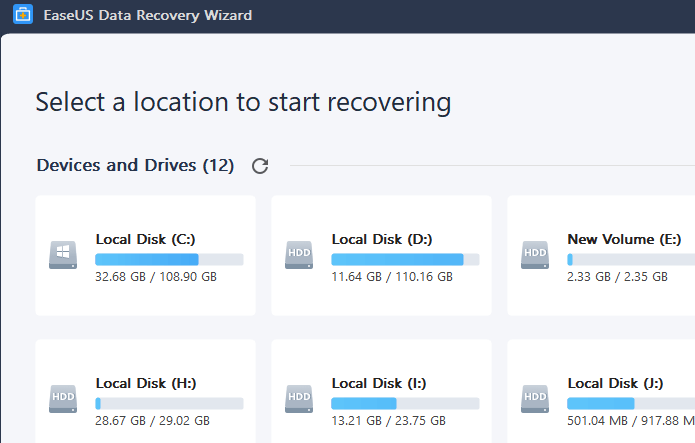
Dowload EaseUS Data Recovery Wizard cho Mac
Dowload EaseUS Data Recovery Wizard cho Windows
Ưu điểm:
- Hoạt động trên windows và MacOS
- Giao diện thân thiện, dễ dàng thực hiện việc phục hồi
- Có thể sao lưu kết quả quét để sau cần khôi phục không phải mất thời gian scan lại.
- Các file đã xóa được tìm thấy cho phép sắp xếp theo tên, loại file, ngày bị xóa
- Hỗ trợ xem trước các file trước khi phục hồi .
Nhược điểm:
- Phiên bản miễn phí giới hạn chỉ khôi phục được <2GB dữ liệu
- Không có phiên bản portable
EaseUS Data Recovery Wizard là 1 trong những phần mềm được đánh giá làphần mềm khôi phục dữ liệubị xóa tốt nhất, có cả bản miễn phí và bản trả phí. Việc khôi phục rất đơn giản, chỉ một vài click chuột. Phần mềm phục hồi dữ liệu EaseUS Data Recovery Wizard được người dùng yêu thích bởi giao diện thân thiện giống như cấu trúc của Windows Explorer. EaseUS Data Recovery Wizard lấy lại file bị xóa trên hầu hết các thiết bị lưu trữ: ổ cứng, thẻ nhớ, đĩa quang, thiết bị IOS, đầu thu camera
EaseUS Data Recovery Wizard hỗ trợ trên MacOS 10.15-10.9 Windows XP- 10, Windows Server 2003, 2008,2012
Phần mềm khôi phục dữ liệu Wondershare Data Recovery (dùng thử)
Nếu dữ liệu cần cứu là tài liệu có dung lượng nhỏ hoàn toàn có thể dùng Wondershare Data Recovery bản dùng thử vì phần mềm này cho phép bạn khôi phụctối đa 100Mb khi dùng thử.
Dù ít được biết đến tại Việt Nam xong Wondershare Data Recovery cũng có nhiều tính năng nổi bật như tích hợp nhiều phương thức tìm kiếm, nhận dạng và khôi phục các dữ liệu ở nhiều trường hợp, nhiều chế độ như: tìm kiếm những file bị mất bằng cách trả lời câu hỏi bảo mật; khôi phục file đã bị xóa, format cùng tên file và đường dẫn gốc; khôi phục phân vùng bị lỗi hoặc mất với toàn bộ dữ liệu; quét triệt để và khôi phục dữ liệu ngay cả khi hệ thống file bị lỗi.
Wondershare Data Recovery cũng liên tục được cải tiến thuật toán để phục hồi các dữ liệu trên ổ đĩa cứng bị lỗi, phân vùng lỗi, trên các thiết bị lưu trữ ngoài như USB, ổ cứng di động hay thẻ nhớ… với tốc độ nhanh chóng tùy thuộc vào số lượng và kích thước các tập tin bị xóa.
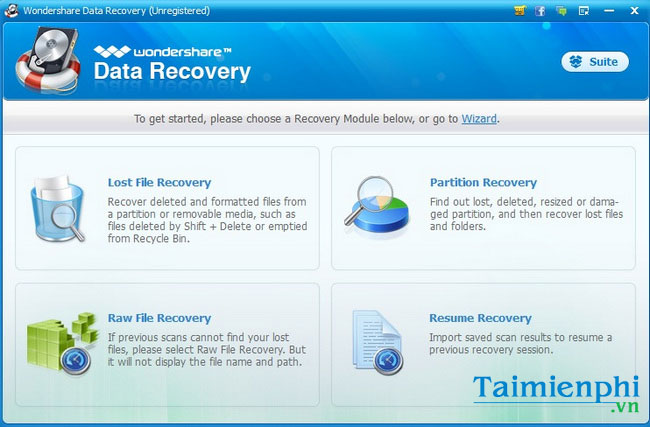
Phần mềm khôi phục dữ liệu Undelete Plus (dùng thử)
Giống như Recover My Files, Undelete Plus cũng có chức năng tự tìm kiếm và phục hồi toàn bộ các dữ liệu bị xóa trên một phân vùng nào đó, tìm lại được những dữ liệu bị xóa bằng cách lệnh DOS, hoặc xóa bằng tổ hợp phím Shift+Delete hay các file bị xóa từ thùng rác.
Sau khi quét xong, tiện ích sẽ tự động liệt kê các file bị xóa theo từng nhóm dựa vào kiểu file, hiển thị các thông số chi tiết kèm theo như lần cập nhật cuối, tên file, dung lượng…Undelete Plus có khả năng tìm kiếm trên máy tính với các định dạng đĩa cứng khác nhau FAT, NTFS, trên các thiết bị lưu trữ ngoài.
Xem chi tiết và download phiên bản mới nhất củaUndelete Plus
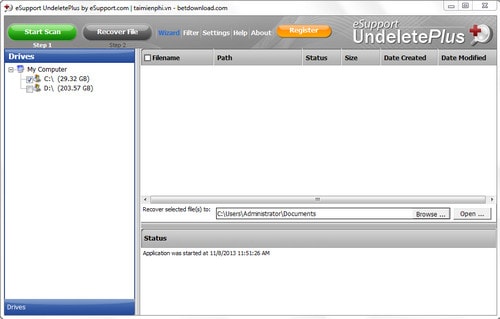
Phần mềm khôi phục dữ liệu DiskGetor Data Recovery
DiskGetor Data Recovery có chức năng phục hồi các dữ liệu bị xóa, bị mất, hỏng hoặc do format trên tất cả các định dạng phân vùng ổ cứng. Các tập tin có thể được tìm thấy là các tài liệu, file âm thanh, video, hình ảnh…
Tiện ích này có khả năng phục hồi toàn bộ các dữ liệu bao gồm tập tin riêng lẻ hay các thư mục có sẵn. Không những thế, DiskGetor Data Recovery là công cụ độc lộc cho phép khôi phục cả những dữ liệu đã cũ bị ghi đè bằng cách quét sector trên ổ cứng và các thiết bị lưu trữ ngoài, tìm kiếm và phục hồi các dữ liệu bị mát.
Xem chi tiết và download phiên bản mới nhất củaDiskGetor Data Recovery
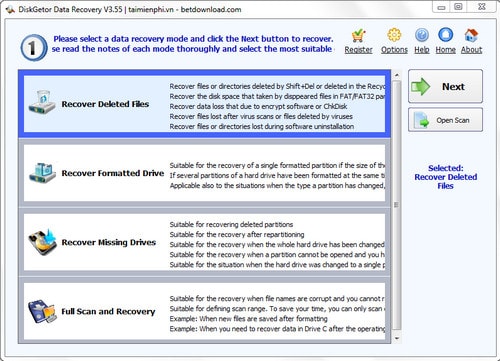
Phần mềm khôi phục dữ liệu DataRecovery
DataRecovery được thiết kế và phát triển nhằm khôi phục các dữ liệu bị xóa hoặc đã bị mất do nhiều lý do khác nhau trong ổ cứng. Phục hồi các dữ liệu trên các thiết bị hỗ trợ giao thức NTFS như ổ cứng, thẻ nhớ ngoài, USB, ổ cứng di động… Phục hồi các văn bản, cài đặt phần mềm, các file Media…
Bạn có thể tùy ý lựa chọn để lấy lại một tập tin, một thư mục hay toàn bộ dữ liệu bị mất đi trong ổ cứng. DataRecovery có thời gian quét dữ liệu khá nhanh, hiển thị chi tiết các thông số liên quan đến từng dữ liệu ngay trong hàng đợi của chương trình như tên file, tên thư mục, định dạng hay kích thước.
Xem chi tiết và download phiên bản mới nhất củaDataRecovery
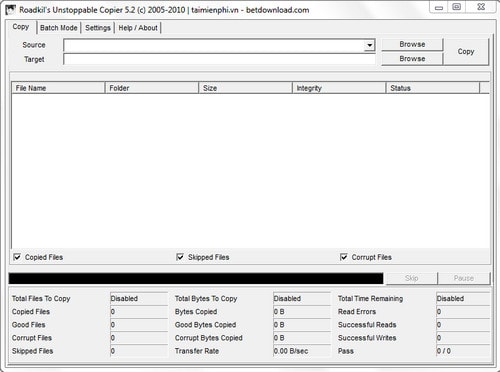
Trên đây là 5 trong số rất nhiều phần mềm có khả năng khôi phục dữ liệu hiệu quả không chỉ trên máy tính mà còn trên các thiết bị lưu trữ ngoài như USB, ổ cứng di động hay thẻ nhớ Flash.
Ngoài những phần mềm này, bạn có thể download các phần mềm khôi phục dữ liệu khác trên Taimienphi.vn.Và hiện tại đang có đợt khuyến mãi nhận giveaway code bản quyền phần mềm Amazing Dr. Recovery miễn phí mà bạn đọc có thể nhanh tay sở hữu chúng, chi tiết xem thêm bài viết bản quyền phần mềm Amazing Dr. Recovery, phục hồi dữ liệu nhé.
Để khôi phục được nhiều dữ liệu nhất có thể bạn nếu bạn không có nhiều hiểu biết về phần mềm máy tính nên nhờ những người có chuyên môn tốt hơn, hoặc với dữ liệu bị mất vô cùng cần thiết bạn có thể tìm tới các cơ sở cứu dữ liệu chuyên nghiệp, giá của mỗi ổ cứng cần lấy lại dữ liệu giao động từ 500k-1,5 triệu tùy thuộc độ khó, dung lượng của dữ liệu.
Phần mềm khôi phục dữ liệu Easeus Data Recovery Wizard
Link tải phần mềm: //www.easeus.com/datarecoverywizardpro/
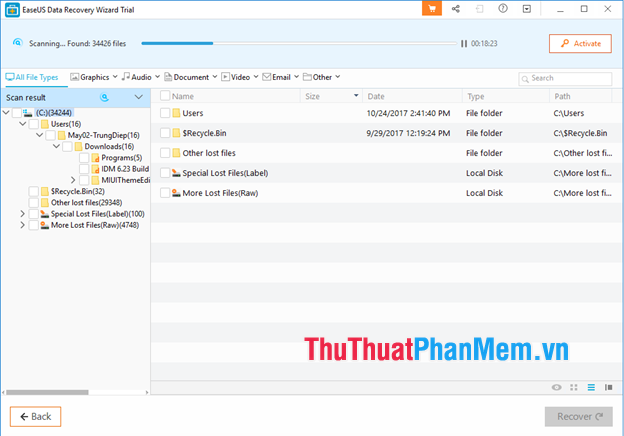
Đây là một trong những phần mềm hỗ trợ khôi phục dữ liệu tốt nhất hiện nay mà bạn nên sử dụng. Với Easeus Data Recovery Wizard các bạn có thể khôi phục dữ liệu trên một vùng ổ cứng, thư mục hoặc trên thiết bị gắn ngoài tùy ý. Các file dữ liệu khi khôi phục sẽ đuợc phân loại thành các định dạng như: Ảnh, nhạc, video, email, và các loại file khác. Điều này sẽ giúp các bạn dễ dàng tìm lại các file đã mất một cách nhanh chóng. Với giao diện trực quan và thân thiện với người dùng, đặc biệt là tính năng khôi phục rất mạnh mẽ thì đây sẽ là một phần mềm mà bạn không thể bỏ qua.
Phần mềm khôi phục dữ liệu Wise Data Recovery
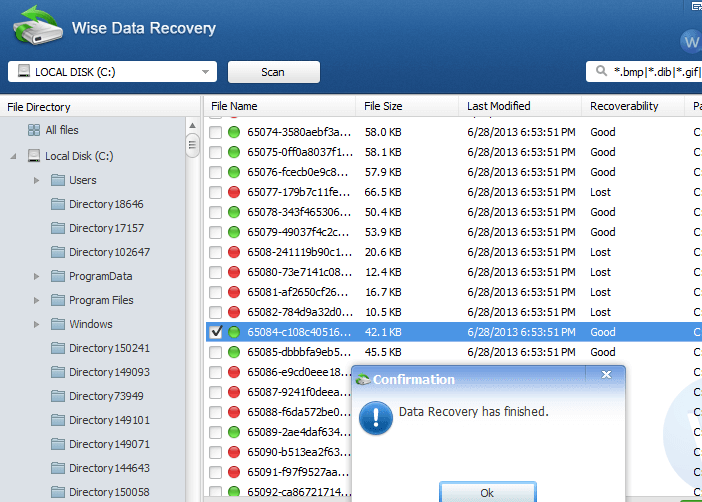
Tải Wise Data Recovery
Tải phiên bản portable của Wise Data Recovery
Ưu điểm:
- Tìm kiếm tệp tin bị xóa một cách nhanh chóng
- Cài đặt, sử dụng dễ dàng
- Có tiện ích tìm kiếm nâng cao
- Khôi phục nhiều tệp tin cùng một lúc
- Có phiên bản portable
Nhược điểm:
- Không hỗ trợ trên Mac và Linux
- Dữ liệu khôi phục không giữ nguyên cấu trúc thư mục
- Không cho biết khả năng phục hồi của tệp tin
Wise Data Recovery là một trong nhữngphần mềm khôi phục dữ liệuổ cứng miễn phí phù hợp với người mới sử dụng bởi tính đơn giản và dễ sử dụng. Không phải thao tác hay lựa chọn nhiều vì chỉ cần chọn ổ đĩa click Scan và chờ chương trình quét tìm các file đã mất. Sau khi quét, chương trình đưa ra list danh sách đã tìm được và lúc này chỉ cần tích vào chọn file cần khôi phục là xong. Ngoài ra Wise Data Recovery còn có chức năng tìm kiếm các file đã xóa theo tên và định dạng file. Trên cửa sổ của tìm kiếm click vào mũi tên bên cạnh sau đó lựa chọn tìm kiếm theo dạng file: hình ảnh, video, file nén, mail…Tuy nhiên nhược điểm lớn nhất của phần mềm này ko giữ nguyên được cây thư mục cũ khi khôi phục, tất các file khôi phục từ các thư mục khác nhau sẽ lưu vào chung một thư mục. Việc sắp xếp dữ liệu sẽ khiến bạn mất nhiều thời gian.
Phần mềm khôi phục dữ liệu Restoration
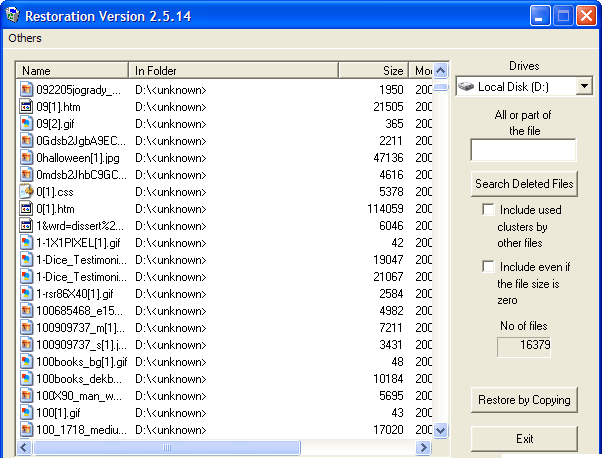
Dowload phần mềm Restoration
Ưu điểm:
- Giao diện đơn giản dễ sử dụng
- Hỗ trợ phiên bản Portable
- Có thể khôi phục nhiều file cùng 1 lúc
- Dung lượng nhỏ, dưới 500KB
Nhược điểm:
- Không có thông báo chất lượng file khôi phục
- Chỉ khôi phục được file đơn lẻ, không khôi phục được nguyên thư mục
- Không hoạt động trên nền windows 8
Phần mềm cứu dữ liệu Restoration cũng như cácphần mềm khôi phục dữ liệuổ cứng miễn phí khác. Restoration hỗ trợ trên Windows Vista, XP, 2000, NT, ME, 98, 95. Giao diện của phần mềm cực kỳ đơn giản, mọi nút chức năng đều được hiển thị bên phải của cửa sổ chương trình. Chỉ cần click chọn phân vùng bị mất dữ liệu, tên file và chờ kết quả tìm kiếm. Khi kết quả tìm kiếm được hiển thị bạn có thể sắp xếp dữ liệu theo tên, ngày tháng, dung lượng… Nhưng cũng giống như Wise Data Recovery không khôi phục được nguyên folder bị xóa mà chỉ khôi phục được từng file riêng lẻ.
Phần mềm Wondershare Data Recovery
Link tải: //datarecovery.wondershare.com
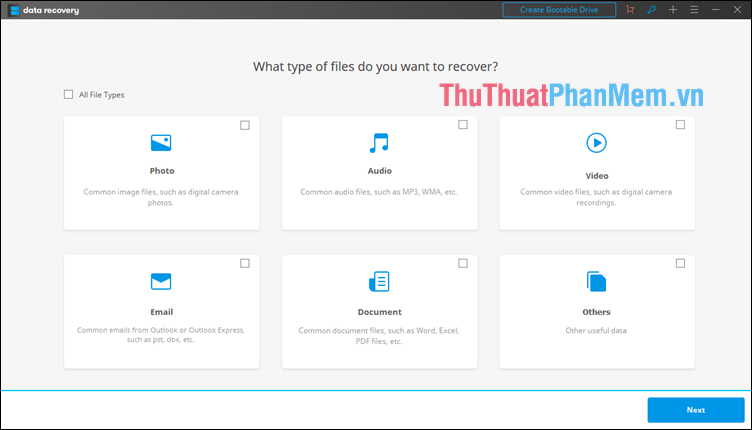
Wondershare Data Recoverylà một phần mềm khôi phục giữ liệu khá nổi tiếng và rất hiệu quả được người dùng tin tưởng. Phần mềm này có một giao diện rất đẹp và hiện đại đặc biệt các menu rất trực quan nên người dùng có thể sử dụng phần mềm này một cách dễ dàng. Wondershare Data Recovery hỗ trợ người dùng lấy lại các dữ liệu bị mất trên máy tính bằng công nghệ tìm kiếm tiên tiến và các thuật toán phân tích phục hồi hiệu quả. Phần mềm này giúp khôi phục nhiều định dạng dữ liệu khác nhau, trên nhiều thiết bị như USB, ổ cứng ngoài, điện thoại di động, máy ảnh kỹ thuật số, iPod, máy nghe nhạc MP3/MP4,… Với những ưu điểm trên thì đây sẽ là một phần mềm mà bạn không thể bỏ qua.
Phần mềm khôi phục dữ liệu Undelete Plus
Link tải phần mềm: //www.undeleteplus.com/
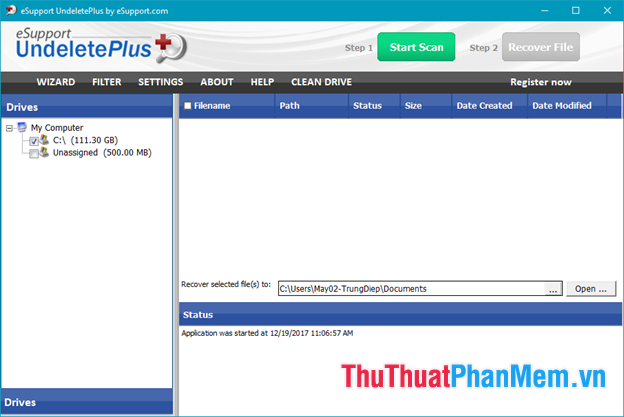
Undelete Pluscũng được đánh giá là một trong những phần mềm phục hồi dữ liệu tốt nhất hiện nay và được nhiều người sử dụng. Phần mềm này có ưu điểm là hỗ trợ khôi phục nhiều định dạng tập tin khác nhau trên nhiều loại vùng nhớ khác nhau. Đặc biệt là tốc độ hồi phục khá nhanh kể cả là đối với tập tin dung lượng lớn. Ngoài ra Undelete Plus còn một số tính năng hay như: sắp xếp các file hồi phục theo mức độ tái lập, hỗ trợ phục hồi file do phân vùng bị lỗi không thể truy cập, tính năng làm sạch ổ cứng…v.v.. Undelete Plus còn là một phần mềm miễn phí hoàn toàn nên sẽ là một lựa chọn không tồi dành cho bạn.
Phần mềm khôi phục dữ liệu Puran File Recovery

Download Puran File Recovery
Ưu điểm:
- Hoạt động trên mọi hệ điều hành Windows
- Xem trước thư mục và dung lượng file cần khôi phục
- Tìm kiếm hơn 50 loại file, lọc kết quả tìm kiếm theo ảnh, tài liệu, video, file nén …
- Hỗ trợ phiên bản portable không cần cài đặt cho windows 32 và 64 bit
- Khôi phục được trên định dạng NTFS, FAT12/16/32
- File cài đặt dung lượng nhỏ.
Nhược điểm:
- Chưa được cập nhật từ năm 2016
Puran File Recovery là một trong nhữngphần mềm khôi phục dữ liệuổ cứng miễn phí đáng chú ý. Do Puran File Recovery có tính năng nổi bật hơn các phần mềm cứu dữ liệu ổ cứng khác là hỗ trợ tìm kiếm trên 50 loại file. Khôi phục trên tất cả thiết bị mà Windows có thể hiển thị và có rất nhiều tùy chọn nâng cao để chúng ta lựa chọn. Puran File Recovery còn có khả năng khôi phục phân vùng bị mất nếu chưa bị ghi đè.
Phần mềm cứu dữ liệu Disk Drill
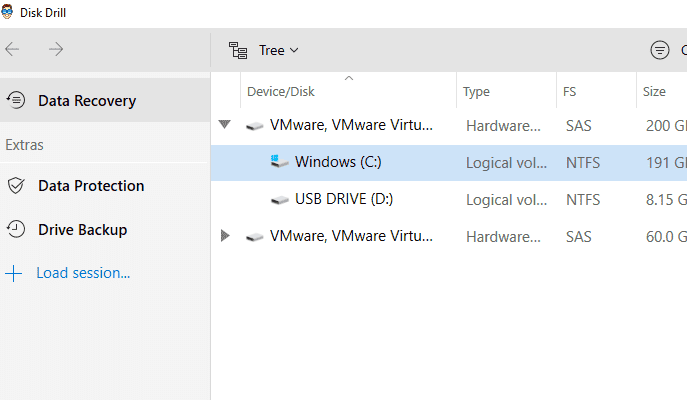
Tải Disk Drill cho MAC
Tải Disk Drill cho Windows
Ưu điểm:
- Dễ sử dụng
- Xem trước các file bị mất trước khi thực hiện phục hồi
- Cho phép lọc kết quả tìm kiếm theo dung lượng, tên hoặc ngày tháng khi bị xóa
- Hỗ trợ tính năng quét nhanh
Nhược điểm :
- Disk Drill free giới hạn chỉ khôi phục 500MB dữ liệu
- Phải cài đặt ứng dụng, không có bản portable
- Không hiển thị được tình trạng (chất lượng) file trước khi khôi phục.
Disk Drill sử dụng khá đơn giản, giao diện thân thiện với người dùng, các tùy chọn được hiển thị rõ ràng chính vì vậy việc tìm kiếm dữ liệu không thể dễ dàng hơn. Phần mềm khôi phục dữ liệu USB, thẻ nhớ, ổ cứng Disk Drill hỗ trợ tìm kiếm trên các định dạng FAT, exFAT, NTFS, HFS+ và EXT2/3/4.
Khi ổ cứng có dấu hiệu kém hoặc sắp hỏng, Disk Drill có khả năng sao lưu toàn bộ ổ đĩa dưới dạng file DMG và sau đó mở file DMG bằng Disk Drill để tìm kiếm các file bị xóa trên thiết bị khác. Điểm cộng cho Disk Drill là có thể tạm dừng quá trình tìm kiếm và có thể tiếp tục lại sau, lưu lại kết quả tìm kiếm khi cần khôi phục mà không cần quét lại từ đầu.








